你想知道 如何製作歌詞視頻 來補充您最喜歡的歌曲?歌詞影片可以宣傳一首歌曲,並透過精美的動畫和合理的歌詞時間吸引訪客。以下介紹了製作精彩抒情影片的不同方法,包括使用 AVAide 影片轉換器等桌面軟體或手機應用程式。
第 1 部分。在 Windows 和 Mac 上製作歌詞影片的最佳方法
使用電腦製作歌詞影片從未如此簡單 AVAide 視頻轉換。這款全面的媒體轉換器具有出色的編輯和轉換功能,是創建音樂歌詞影片的最佳應用程式。無論您希望將歌詞嵌入音樂剪輯還是為剪輯添加價值,AVAide 都能提供完美的選擇。
- 他們將文字層融入影片中,並管理每行歌詞的分層字體、顏色、動畫和時間。
- 只要歌詞清晰生動,就應該是1080p和4K格式或更高。
- 得益於該工具的加速技術,轉換和編輯過程速度提高了 30 倍。
- 提高音訊和視訊質量,調整剪輯的旋轉裁剪和修剪,並在需要時更改幀速率和解析度。
步驟1在您的電腦上下載並安裝 AVAide 視訊轉換器。
第2步打開程序,點擊 更多工具 選項卡,然後選擇 影片浮水印 從提供的特殊工具清單。
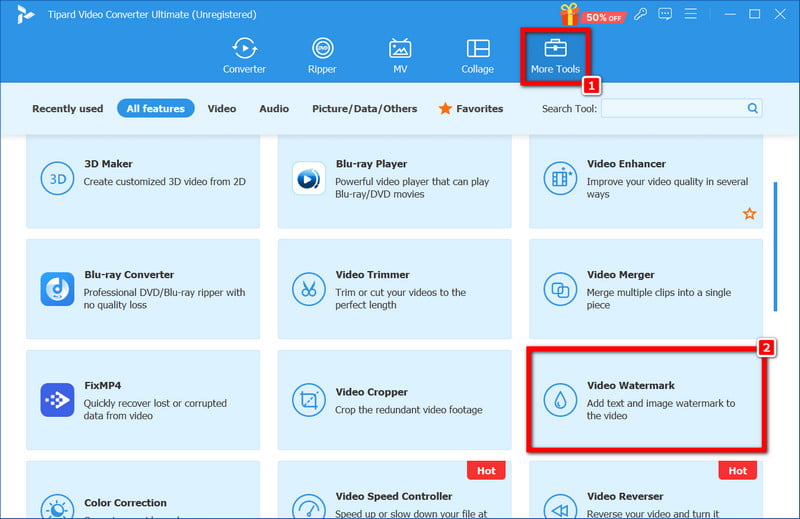
第 3 步若要導入視頻,請點擊 + 文字浮水印 在選項下導入您的歌詞。
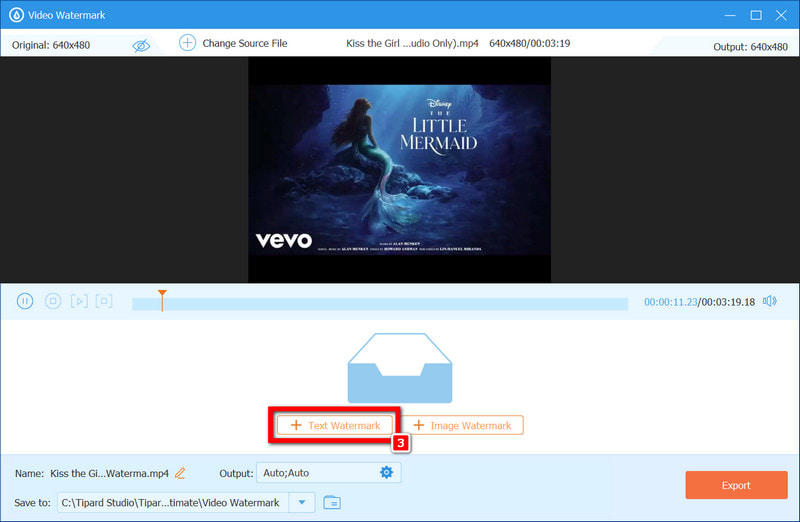
步驟4確保觀看完整個視頻,這樣你才能知道歌曲中每句歌詞的出處。使用時間滑桿來設定字幕的時間並將其放置在影片上。
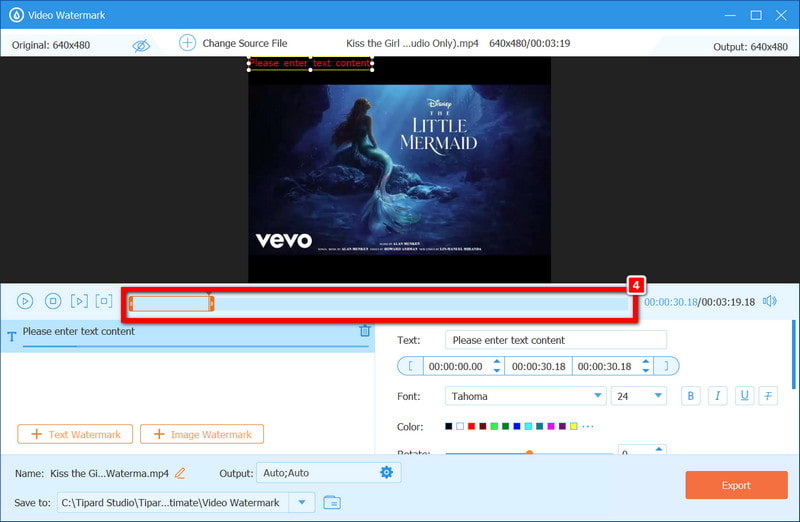
第 5 步在文字方塊中寫下歌詞,並根據您的喜好對字體類型、大小、顏色和位置進行編輯。
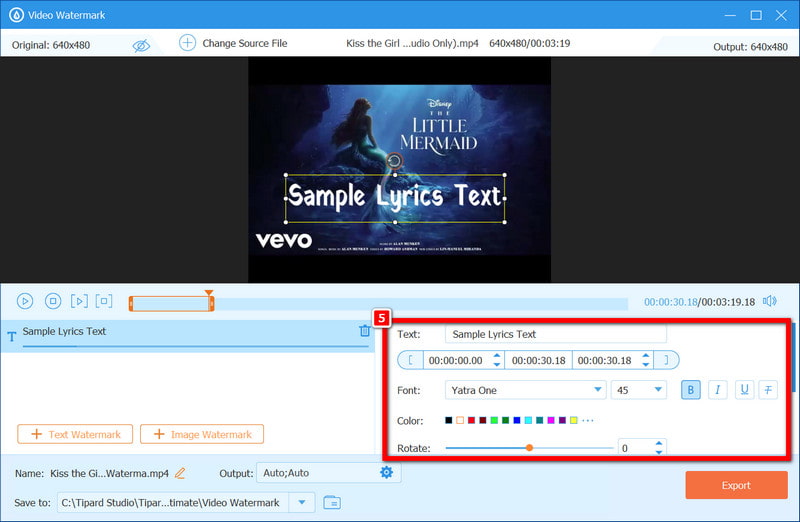
第 6 步按下繼續移動 + 文字浮水印 每增加一行歌詞後,即可看到新的詩句部分與特定的歌曲節奏保持一致。
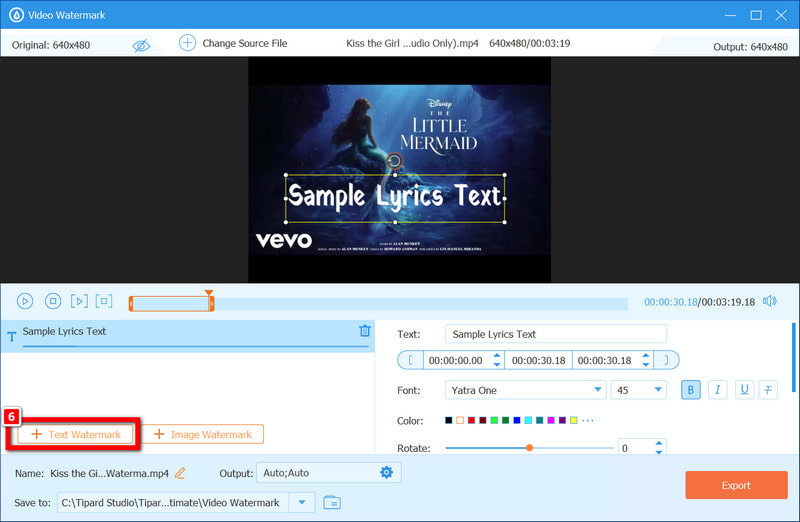
第 7 步當最後一句歌詞的位置和外觀令人滿意時,不要忘記按下 出口 按鈕完成影片編輯。您的歌詞影片現已準備好,您可以將其發佈到您想要的任何社交網路上。
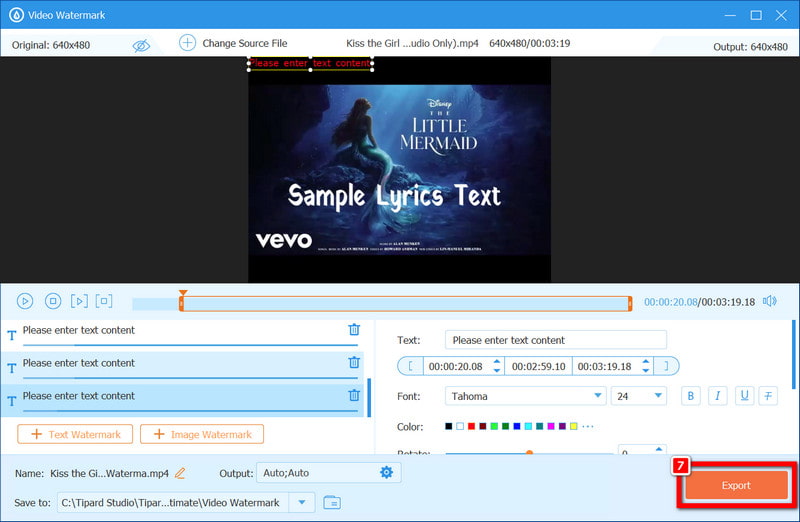
第 2 部分。如何在 Mac 上的 iMovie 中製作歌詞視頻
利用iMovie的模板和標題效果,製作一個以時尚、高品質的歌詞視頻來呈現歌曲歌詞的歌詞視頻是一個好主意。使用 Mac 在 iMovie 中建立歌詞影片時,讓我們考慮一下操作順序,包括設置 視頻縱橫比.
步驟1開啟 iMovie,選擇 創建新的, 並選擇 電影 創建一個新項目。
第2步將歌曲和背景影片或 JPG 或 PNG 格式的圖像放在時間線上。按照您想要創建視訊背景的方式放置它們。
第 3 步要觀看視頻,您可以按下顯示圖像的視窗下方的箭頭按鈕。如果有任何場景是不必要的,請突出顯示它們並使用 分裂 或者 修剪 刪除它們。
步驟4點擊工具列上的按鈕 標題,點擊一個模板並將其拖到頂部,因為您希望它成為時間線上的第一件事。新增資訊:歌曲標題、藝術家、作曲家等,並在時間線上移動和調整文字大小。
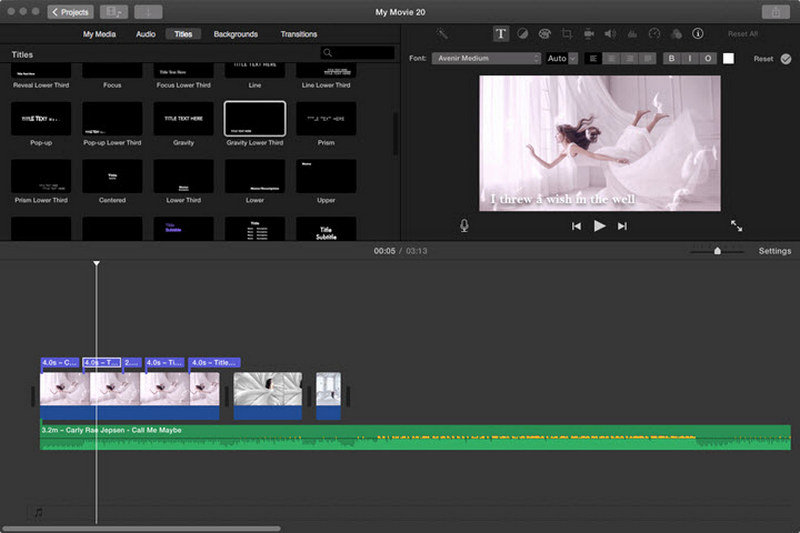
第 5 步從中挑選合適的標題 標題 面板並轉到 歌詞 部分。將其移至時間軸,將第一行放在標題框中,然後按一下預覽圖像上方的格式以調整為所需的樣式。
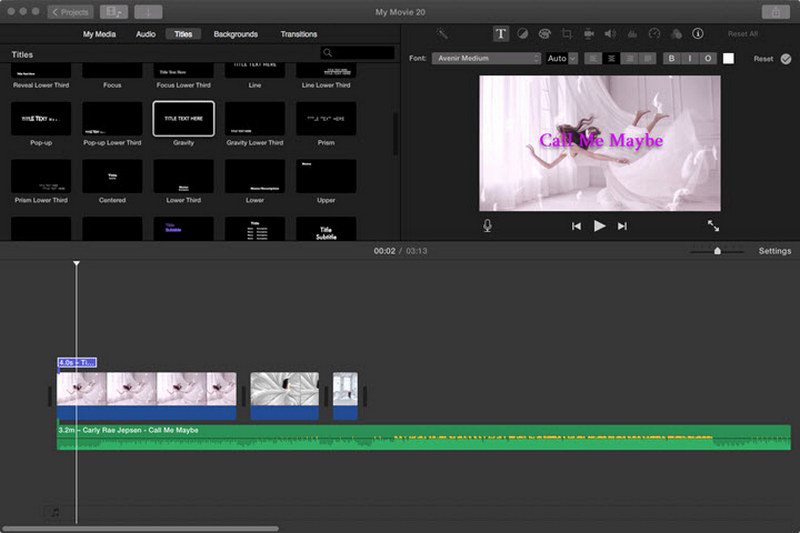
第 6 步複製並貼上每一行新歌詞的標題框。雙擊每一個即可逐行更新歌詞。確保所有盒子都與歌曲的節奏一致。
第 7 步播放視頻,使用時間線移動並調整每個歌詞標題的時間以匹配聲音錄製。
第 8 步預覽整個影片以查看任何更改,然後點擊 出口 按鈕將其儲存到您的 Mac 上或直接上傳到 YouTube。
第 3 部分。如何在 Premiere Pro 上為 YouTube 製作歌詞視頻
歌詞影片帶來了一種有趣的變化,用戶可以看到與歌曲的節拍和節奏相匹配的歌詞,從而增強了用戶的整體體驗。透過使用 Adobe Premiere Pro,您可以輕鬆建立帶有自訂文字、運動效果、背景等的精美歌詞影片。以下是幫助您入門的分步指南。
步驟1首先啟動 Premiere Pro。接下來,開始一個新專案並匯入您的音軌和背景圖像/影片。
第2步使用 類型工具 (T),透過為每一行建立文字圖層來新增歌詞,然後將歌詞放置在螢幕的相關部分。
第 3 步透過設定每個文字圖層的持續時間來同步歌詞,使其與音訊相對應,同時設定不透明度,以便各圖層在應該顯示時顯示出來。
步驟4使用效果控制選項透過改變文字的位置、旋轉和比例來創建更具動態的文字閱讀。
第 5 步為了獲得更多參與度,請使用 基本圖形 控制板。
第 6 步若要顯示影片背景,請將影片圖層放在文字下方,然後使用 文字遮罩 工具,使影片出現在歌詞裡面。
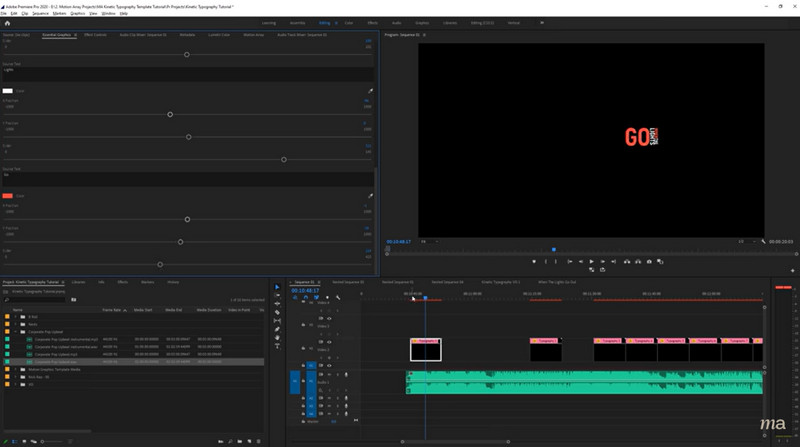
第 7 步再次觀看影片以檢查時間並根據需要重新定位任何元素。
第 8 步編輯完成後,前往以下地址以匯出您的作品: 文件 > 出口 > 媒體,然後繼續將文件上傳到您的 YouTube 帳戶。
第 4 部分。在手機上輕鬆製作歌詞視頻
本部分將討論如何輕鬆地使用智慧型手機製作精彩的歌詞影片。使用正確的影片編輯應用程序,這個項目會非常有趣。使用 KineMaster,被認為是 最佳電影製作人 使用適用於 iPhone 和 Android 的應用程序,您只需幾個步驟即可建立展示您最喜愛的歌曲歌詞的影片。
步驟1點擊加號按鈕後開啟KineMaster,選擇您喜歡的影片寬高比即可開始新專案。
第2步輕敲 媒體 引入影片或圖片,並使用歌曲現在與您的媒體檔案和標籤合併 聲音的 對於音樂。
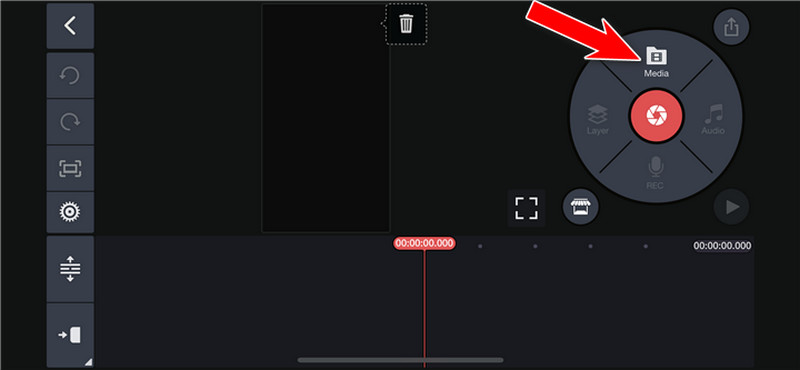
第 3 步播放視頻,直到第一個合唱結束,然後點擊 層 其次是 文本 插入第一行歌詞,根據需要改變時間。
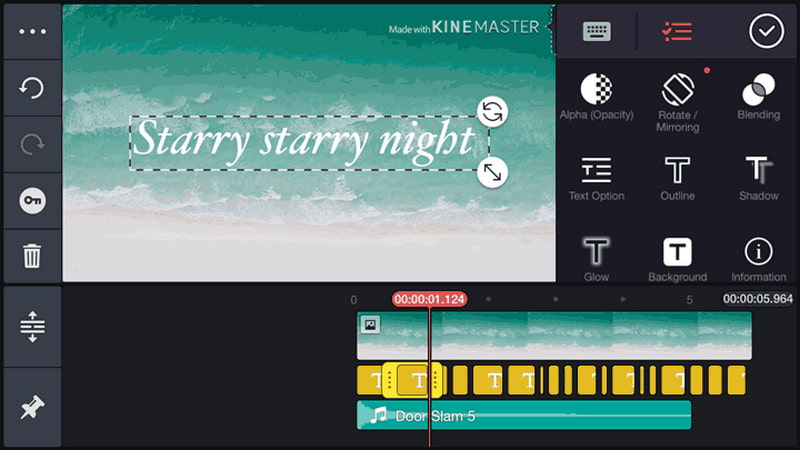
步驟4對每一行歌詞不斷重複上述操作,並記得每次都添加歌詞。
第 5 步然後,最後再看一遍整個鏡頭,重點關注歌詞的每個部分,進行相應調整,並渲染歌詞影片。

透過閱讀這篇文章,你應該能夠 製作抒情影片 這將使您的 YouTube 影片更加精彩。借助 AVAide、iMovie、Premiere Pro 或 KineMaster,製作吸引人的歌詞影片現在變得更加容易。
您完整的視頻工具箱,支持 350 多種格式的無損轉換。



 安全下載
安全下載


